6-2. 日報を書く
1.日報を書く
①「日報を見る」画面で、[変更]ボタンをクリックするか、[日報を書く]タブをクリックすると、「日報を書く」画面に遷移します。
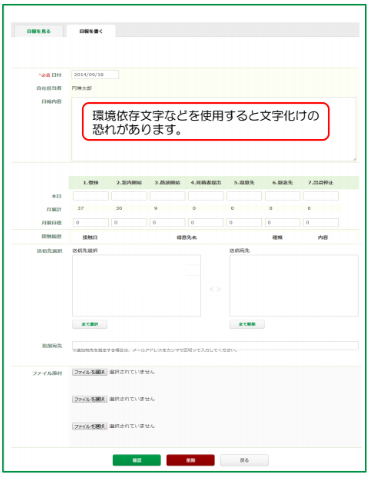
【日報を書く 設定項目】
|
項 目 |
区分 |
説 明 |
|
日付 |
必須 |
本日の日付が表示されます。(変更可能) |
|
自社担当者 |
必須 |
ログインしているユーザーが表示されます。 |
|
日報内容 |
||
|
ステータス(顧客ステータス毎に入力します) |
||
|
本日 |
||
|
月累計 |
||
|
月目標 |
||
|
送信先選択 |
・メールアドレスをクリックすると送信宛先に移動されます。 ・[全て選択] ボタンをクリックすると表示されているメールアドレスが送信宛先に移動します。 |
|
|
送信宛先 |
・送信先選択よりコピーされます。 ・[全て解除] ボタンをクリックすると表示されているメールアドレスが送信先選択に移動します。 |
|
|
追加宛先 |
メールアドレスを入力します。(カンマ区切りで複数入力可能) |
|
2.日報の変更
①入力・設定が終了したら[確認]ボタンをクリックします。
なお、入力したデータに誤りがある場合は、メッセージが表示されますので、確認・変更して再び[確認]ボタンをクリックします。
②確認画面が表示されます。正しく設定されている場合は、[登録]ボタンをクリックします。
変更する場合は、[戻る]ボタンをクリックすると、再び設定画面に戻りますので内容を設定し、[確認]ボタンをクリックします。
③登録後に「日報を見る」画面に遷移します。
3.日報の削除
①[削除]ボタンをクリックすると、確認メッセージが表示されますので[OK]ボタンをクリックして削除をします。